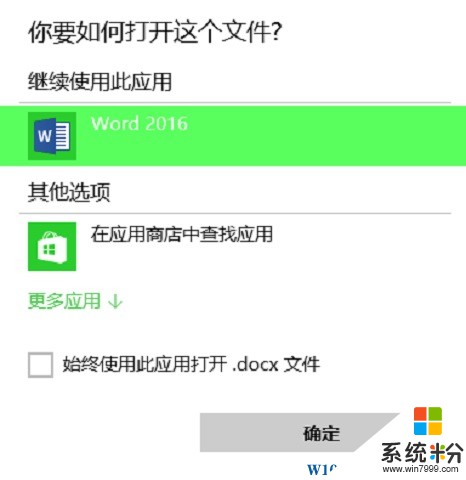
1、按Win+R打開“運行”,在其中輸入regedit後按回車鍵,進入注冊表編輯器;
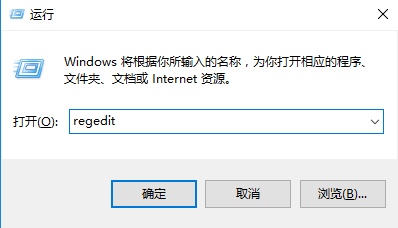
2、定位到HKEY_LOCAL_MACHINE\Software\Policies\Microsoft\Windows\Explorer
注意:沒有Explorer的話就需要右鍵點擊“Windows”,然後新建“項”,命名為Explorer
3、新建DWORD(32位)值,命名為NoUseStoreOpenWith,如下圖:
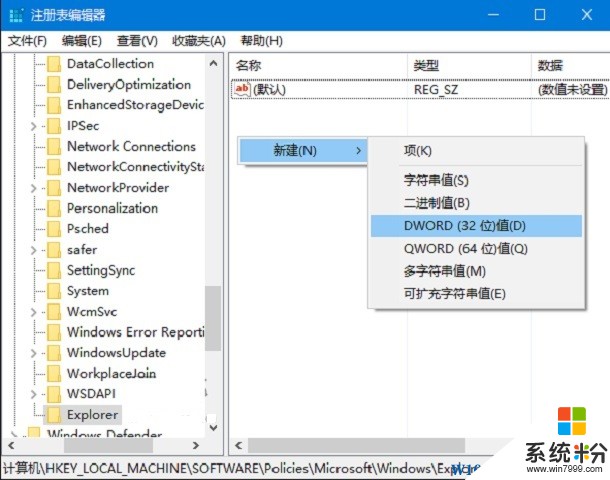
4、雙擊打開,在“數值數據”中輸入“1”,點擊“確定”即可。
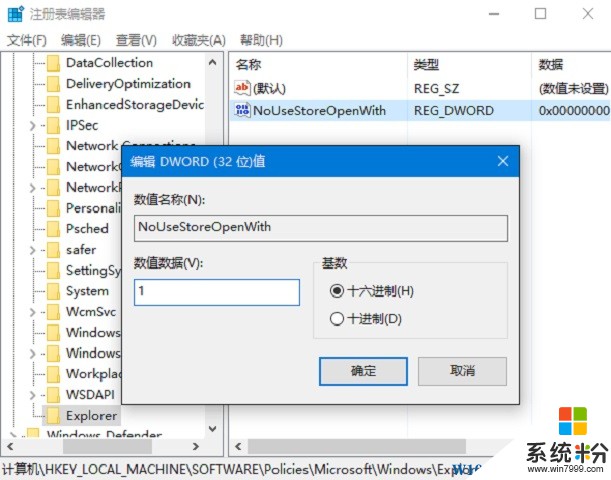
5、重啟係統後生效。
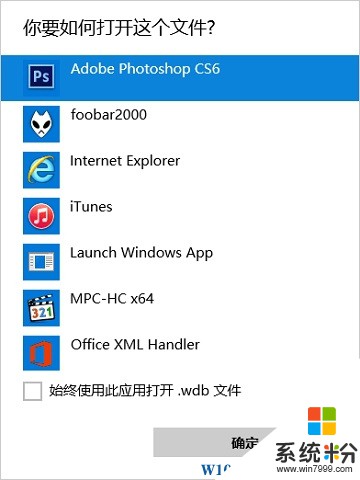
以上就Win10關閉打開文件時的"在應用商店中查找應用"提示選項的方法了,要是你不喜歡這個選項,就可以按上麵的方法來關閉了。
win10相關教程